Un levier de productivité individuel et collectif : Une étude récente révèle que les collaborateurs formés aux outils bureautiques peuvent accroître leur efficacité de 20 % dans les tâches administratives et analytiques. Cet atout est particulièrement significatif dans un contexte où la compétitivité des entreprises repose sur l’optimisation des processus internes.
Une meilleure collaboration au service de la réussite : Les formations permettent aux équipes de maîtriser les outils numériques nécessaires à un travail hybride et à la gestion de projets. Elles renforcent la cohérence et la qualité des activités tout en facilitant le partage d’information.
Les compétences clés couvertes dans les formations EFE
Les programmes de formation d’EFE s’adaptent à tous les niveaux, du débutant au professionnel expérimenté, en couvrant un éventail de compétences essentielles :
- Excel : Maîtrise des bases (création de tableaux et graphiques, formules simples) et perfectionnement (tableaux croisés dynamiques, formules avancées, automatisation).
- Word : Structuration et mise en forme de documents professionnels, insertion d’éléments graphiques, gestion avancée des styles et des mises en page.
- PowerPoint : Conception de présentations percutantes, utilisation d’éléments graphiques (SmartArt, animations, transitions), personnalisation de masques.
- Outlook : Gestion des plannings, communications optimisées et organisation efficace des tâches.
Une approche pédagogique flexible et reconnue
Les formations en bureautique d’EFE offrent une flexibilité précieuse : apprentissage en présentiel ou à distance, et modules adaptés aux objectifs spécifiques des apprenants. Elles sont également certifiées Qualiopi et éligibles au CPF, permettant ainsi de valider ses compétences avec des certifications reconnues comme le TOSA.
Ces formations se distinguent par leur approche pratique et concrète, garantissant des résultats mesurables et immédiats. Elles constituent un véritable levier pour maximiser l'impact des collaborateurs dans leurs fonctions et favoriser leur développement professionnel.
Découvrir tout le potentiel de la suite Office grâce aux formations en bureautique
La suite Microsoft Office regroupe des logiciels aux fonctions distinctes, mais complémentaires : Excel pour l’analyse de données, Word pour le traitement de texte, PowerPoint pour les présentations visuelles, et Outlook pour la gestion des communications. Ces outils, omniprésents dans le quotidien professionnel, requièrent une maîtrise approfondie pour en exploiter pleinement les fonctionnalités. Les formations proposées par EFE offrent une approche exhaustive pour appréhender chaque logiciel en fonction de vos besoins.
Une prise en main simplifiée pour une efficacité accrue
Les formations EFE vous aident à naviguer facilement dans ces logiciels en découvrant des fonctionnalités essentielles telles que :
- Navigation intuitive et personnalisation des interfaces.
- Collaboration efficace grâce aux outils de partage et de co-édition.
- Sécurisation des données et gestion des autorisations.
- Optimisation de la mise en page et des présentations pour des résultats professionnels.
Focus sur Excel : l’art de manipuler les données
Excel est un outil clé pour gérer et analyser des données. Les formations couvrent :
- Les bases : création et mise en forme de tableaux, utilisation de formules simples.
- L’analyse avancée : tableaux croisés dynamiques, fonctions complexes, automatisations via des macros.
- La structuration des bases de données pour faciliter les tris, regroupements et extractions de données.
Grâce à ces compétences, vous pourrez traiter rapidement des volumes de données importants, produire des rapports fiables et gagner en efficacité dans vos activités analytiques.
Word : maîtriser l’art de la rédaction professionnelle
Bien que largement utilisé, Word reste sous-exploité par de nombreux professionnels. Les formations EFE approfondissent des points cruciaux tels que :
- La structuration de documents longs et complexes.
- L’utilisation de styles pour une mise en page cohérente.
- L’insertion et la manipulation d’éléments visuels (images, tableaux, graphiques).
- L’intégration de fonctionnalités avancées comme les publipostages ou la collaboration en temps réel.
Ces acquis garantissent des résultats soignés et conformes aux normes professionnelles.
PowerPoint : concevoir des présentations percutantes
Avec PowerPoint, les formations EFE mettent l'accent sur :
- La création et la personnalisation de masques pour des présentations uniformisées.
- L’ajout d’éléments graphiques percutants tels que SmartArt, infographies et animations.
- L’utilisation optimale des transitions pour capter l’attention de votre audience.
Ces compétences permettent de transformer vos idées en présentations captivantes, idéales pour les réunions d’équipe, les présentations clients ou les événements d’entreprise.
Outlook : optimiser vos communications et plannings
L’intégration d’Outlook dans les formations permet aux apprenants de mieux organiser leur quotidien professionnel :
- Planification et gestion des calendriers partagés.
- Optimisation des communications par e-mail.
- Suivi des tâches et intégration avec les autres outils Office.
Un apprentissage adapté à chaque profil
Que vous soyez débutant ou expert, EFE propose des parcours sur mesure. Les modules d’initiation facilitent la prise en main des logiciels, tandis que les formations avancées approfondissent des fonctions spécifiques pour un usage optimisé. Cette modularité garantit une expérience d’apprentissage alignée sur vos objectifs professionnels.
Optimiser vos compétences grâce à une formation spécialisée : les avantages concrets
Investir dans une formation en bureautique, comme celles proposées par EFE, ne se limite pas à l’acquisition de compétences techniques. Cela constitue un véritable atout stratégique pour améliorer votre performance individuelle et celle de votre équipe. Voici les bénéfices concrets que vous pouvez attendre :
Des gains en productivité immédiats
Les formations en bureautique permettent de :
- Réduire le temps consacré aux tâches répétitives grâce à l’automatisation des processus.
- Mieux organiser et présenter l’information pour des échanges plus fluides.
- Exploiter efficacement les outils collaboratifs pour un travail d’équipe harmonieux.
Une maîtrise des outils pour des résultats impactants
Avec Excel, Word, PowerPoint ou Outlook, vous pourrez :
- Excel : Réaliser des analyses précises, modéliser des données complexes et produire des rapports professionnels.
- Word : Structurer des documents longs, intégrer des éléments graphiques et respecter les chartes graphiques de l’entreprise.
- PowerPoint : Créer des présentations visuelles convaincantes, adaptées aux exigences de vos interlocuteurs.
- Outlook : Gérer vos communications et plannings de façon centralisée et efficace.
Développement de compétences transversales
Outre les connaissances techniques, ces formations favorisent :
- La capacité à résoudre des problèmes complexes grâce à une meilleure organisation des tâches.
- Une communication plus claire et impactante, essentielle dans des environnements compétitifs.
- Une amélioration des interactions entre collaborateurs dans des contextes de travail hybrides.
Certifications pour booster votre employabilité
Les formations EFE permettent de valider vos acquis grâce à des certifications reconnues, telles que le TOSA. Ces diplômes attestent de vos compétences et constituent un atout majeur sur le marché de l’emploi. En entreprise, ils renforcent votre crédibilité en tant qu’expert des outils bureautiques.
Flexibilité et adaptabilité : des formations accessibles à tous
Les formations en bureautique d’EFE se distinguent par leur flexibilité :
- Formats adaptés : En présentiel ou à distance, avec des sessions modulables en fonction de vos contraintes.
- Niveaux variés : Des modules pour débutants, intermédiaires ou experts, selon votre expérience.
- Approche pratique : Un apprentissage concret et orienté résultats, directement applicable dans votre quotidien professionnel.
Une équipe formée, un atout stratégique pour l’entreprise
Les entreprises qui investissent dans ces formations constatent des améliorations notables :
- Augmentation de la productivité grâce à des processus internes optimisés.
- Collaboration renforcée entre les équipes, notamment dans la gestion de projets.
- Autonomie accrue des collaborateurs, réduisant le besoin de support technique.
EFE : Un expert des formations en bureautique depuis plus de 30 ans
Une expertise reconnue au service de votre réussite
Avec plus de trois décennies d’expérience, EFE s’est imposé comme un leader dans le domaine de la formation en bureautique. L’organisme se distingue par son offre complète et adaptée aux besoins variés des professionnels et des entreprises. Que ce soit pour une initiation ou un perfectionnement, les formations EFE sont conçues pour garantir des résultats concrets et durables.
Une approche pédagogique orientée vers les résultats
Les formations en bureautique d’EFE reposent sur une méthodologie unique, axée sur :
- Des contenus pratiques et concrets : Les participants apprennent à résoudre des problématiques réelles grâce à des exercices ciblés.
- Une expertise métier : Les formateurs, tous consultants expérimentés, connaissent les enjeux des différents secteurs professionnels.
- Un apprentissage progressif : Chaque module est pensé pour permettre une montée en compétences efficace, quel que soit le niveau de départ.
Des formations certifiées et éligibles au financement
Les formations EFE sont certifiées Qualiopi, gage de leur qualité et de leur pertinence. De plus, elles sont éligibles au CPF (Compte Personnel de Formation), ce qui permet à chacun de financer son apprentissage tout en valorisant sa carrière. Les certifications, comme le TOSA, viennent couronner ces formations et attestent officiellement du niveau de maîtrise des participants.
Adaptées à tous les profils et besoins
Qu’il s’agisse de répondre aux exigences d’un métier spécifique ou de développer des compétences transversales, EFE propose des modules pour :
- Débutants : Une introduction aux bases des outils bureautiques, pour un démarrage en douceur.
- Intermédiaires : Un approfondissement des fonctionnalités standards pour gagner en efficacité.
- Experts : Des formations avancées ciblant les besoins pointus, comme l’automatisation ou la gestion de projets complexes.
Une flexibilité totale dans l’apprentissage
EFE s’adapte aux contraintes des professionnels et propose plusieurs formats :
- En présentiel : Pour un apprentissage encadré avec des échanges directs.
- À distance : Pour plus de flexibilité, via des sessions interactives accessibles depuis n’importe où.
Pourquoi choisir EFE pour votre formation en bureautique ?
- Une expertise reconnue et adaptée à tous les secteurs : finance, RH, immobilier, assurance, etc.
- Des programmes personnalisables selon les objectifs et les contraintes des apprenants.
- Une contribution directe à l’efficacité et à la productivité des collaborateurs et des entreprises.
Avec EFE, vous ne vous contentez pas d’apprendre les bases des outils bureautiques, vous vous dotez des moyens de transformer vos compétences en véritable levier de performance.
Maximisez votre impact professionnel avec une formation en bureautique EFE
Des formations pensées pour répondre aux exigences du monde moderne
La maîtrise des outils bureautiques n’est plus une option dans le monde du travail d’aujourd’hui : c’est une nécessité. Les programmes EFE permettent de transformer cette nécessité en opportunité en proposant des solutions adaptées pour répondre aux attentes des collaborateurs et des entreprises.
Les bénéfices d’une maîtrise avancée des outils bureautiques
Une formation en bureautique va bien au-delà de l’apprentissage technique. Elle offre des avantages tangibles pour améliorer vos performances professionnelles :
- Une productivité accrue : Gagnez du temps sur les tâches répétitives et concentrez-vous sur l’essentiel.
- Une meilleure organisation : Optimisez la gestion des projets et la structuration de l’information.
- Des présentations plus percutantes : Transformez vos idées en supports visuels engageants.
- Une communication facilitée : Mettez en place des processus collaboratifs plus fluides.
Une solution pour les entreprises et leurs équipes
Les entreprises qui investissent dans la formation de leurs collaborateurs voient des résultats concrets :
- Amélioration de la qualité des livrables : Documents, analyses et présentations gagnent en précision et en clarté.
- Optimisation des processus internes : Les équipes travaillent plus efficacement et collaborent mieux.
- Valorisation des compétences internes : Des employés formés et certifiés augmentent la crédibilité de l’entreprise.
Une opportunité pour booster votre carrière
Pour les professionnels, suivre une formation en bureautique, c’est :
- Gagner en employabilité : Les certifications obtenues renforcent votre profil sur le marché de l’emploi.
- Accroître votre crédibilité : Une maîtrise démontrée des outils bureautiques vous positionne comme un atout pour votre équipe.
- Ouvrir de nouvelles perspectives : La polyvalence acquise vous permet de prétendre à des missions plus complexes et stratégiques.
Engagez-vous dans un parcours d’excellence avec EFE
Grâce à son expérience et à son expertise, EFE vous offre les clés pour atteindre vos objectifs professionnels. Les formations en bureautique ne se limitent pas à l’apprentissage technique : elles vous permettent de devenir un acteur clé de la réussite de votre entreprise.
Explorez notre catalogue complet et découvrez comment nos programmes peuvent transformer vos compétences en un véritable levier de performance. Faites le choix de l’excellence avec EFE.